يمكنك استخدام حساب محلي لتثبيت Windows 11
- من الممكن إعداد Windows 11 بدون حساب Microsoft ، على الرغم مما تقوله المواصفات الرسمية.
- بغض النظر عن الطريقة التي تستخدمها لتثبيت نظام التشغيل ، فإن تخطي خطوة حساب Microsoft يعد خيارًا.
- طريقة سهلة للقيام بذلك هي عبر محرك أقراص USB محمول يحتوي على وسائط التثبيت لنظام التشغيل Windows 11.
- ومع ذلك ، قد ترغب في مراجعة القسم الخاص بنا حول مزايا استخدام مثل هذا الحساب قبل تركه تمامًا.
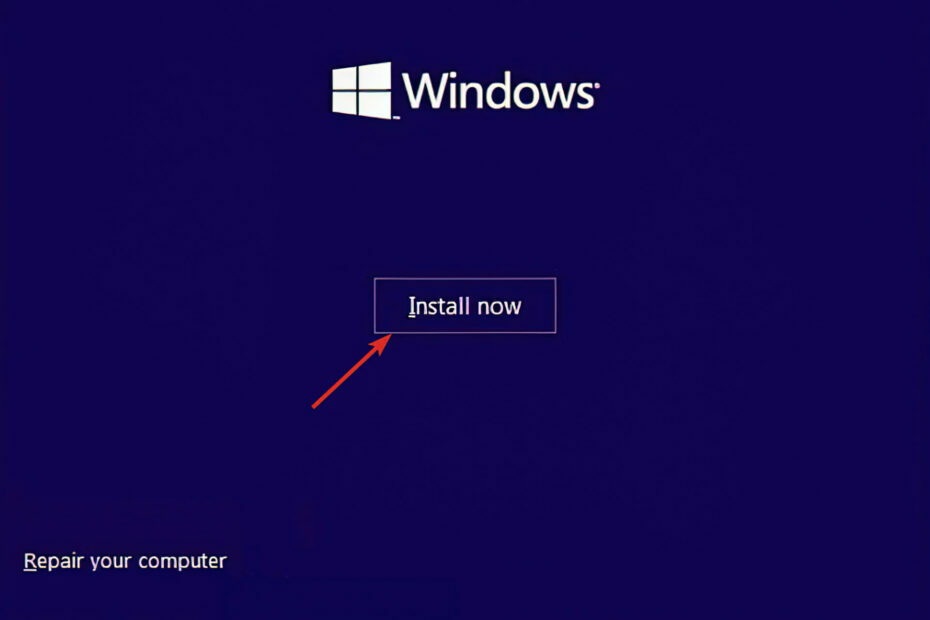
Xالتثبيت عن طريق النقر فوق ملف التنزيل
تعمل هذه الأداة على إصلاح أخطاء الكمبيوتر الشائعة عن طريق استبدال ملفات النظام التي بها مشكلات بإصدارات العمل الأولية. كما أنه يبقيك بعيدًا عن أخطاء النظام ، وفيروسات الموت الزرقاء ، وإصلاحات الأضرار التي تسببها البرامج الضارة والفيروسات. إصلاح مشكلات الكمبيوتر وإزالة أضرار الفيروسات الآن في 3 خطوات سهلة:
- قم بتنزيل وتثبيت Fortect على جهاز الكمبيوتر الخاص بك.
- قم بتشغيل الأداة و ابدأ المسح للعثور على الملفات المعطلة التي تسبب المشاكل.
- انقر بزر الماوس الأيمن فوق ابدأ الإصلاح لإصلاح المشكلات التي تؤثر على أمان الكمبيوتر وأدائه.
- تم تنزيل Fortect بواسطة 0 القراء هذا الشهر.
على الرغم من حقيقة أن المواصفات الرسمية تنص على أنه لا يمكنك إعداد Windows 11 بدون حساب Microsoft ، يمكنك القيام بذلك باستخدام حساب محلي. كل ما تحتاج إلى معرفته هو كيفية التغلب على المشكلة.
يجب عليك عادةً استخدام حساب Microsoft لإكمال التثبيت النظيف لنظام التشغيل Windows 11 نظرًا لأنها طريقة أكثر أمانًا يسمح بالتفاعل مع الخدمات السحابية المختلفة بالإضافة إلى مزامنة المحتوى عبر العديد من أجهزة الكمبيوتر و الأجهزة.
على الرغم من كل المزايا ، لا يزال العديد من الأفراد يختارون استخدام حساب محلي ، وهو أمر مفهوم.
بصرف النظر عن ذلك ، يتيح لك إعداد تثبيت جديد بدون حساب Microsoft تصميم المزيد اسم مجلد ملف التعريف الشخصي الذي لا يتضمن أيًا من الأحرف من عنوان بريدك الإلكتروني.
دعنا نرى مزايا استخدام حساب Microsoft ، في حالة إنشاء حساب محلي أثناء التثبيت والتفكير في ربطه بحساب Microsoft لاحقًا.
ما هي مزايا استخدام حساب Microsoft؟
يمكن أن يساعدك حساب Microsoft ، المماثل لنظام التشغيل Windows ، في إكمال معظم الأعمال الروتينية للكمبيوتر.
تختلف هذه الخدمات عن مجموعات الإنتاجية النموذجية في أن العديد من البيانات والخدمات التي تعمل بها يتم حفظها عبر الإنترنت بدلاً من جهاز الكمبيوتر الخاص بك. يشير مصطلح السحابة إلى هذا النوع من تخزين الإنترنت المستخدم على نطاق واسع.
عند استخدام الخدمات المستندة إلى السحابة مثل حساب Microsoft ، يمكنك عرض الملفات وتحريرها ومشاركتها من أي مكان يتوفر فيه اتصال بالإنترنت.

أصبح فهم كيفية عمل هذه الخدمات مهمًا بشكل متزايد حيث يتم استخدامها على نطاق واسع في المنزل ومكان العمل.
بعد قولي هذا ، إذا كنت تستخدم حاليًا منتجات Microsoft مثل Microsoft Office أو Outlook أو Hotmail أو Skype ، فقد تجد حساب Microsoft أكثر سهولة في الاستخدام من الخدمات الأخرى عبر الإنترنت.
كان الهدف من إنشاء المستندات ومشاركتها وتخزينها هو الاندماج بسلاسة مع تطبيقات وأدوات Microsoft الحالية.
حتى أنه يمنحك الوصول إلى إصدار مستند إلى الويب من Microsoft Office ، والمعروف باسم Office Online ، والذي يمكنك من خلاله التعاون مع الآخرين.
عندما يتعلق الأمر بـ Word و PowerPoint و Excel ، فإن Office Online يمكن مقارنته تمامًا بإصدارات سطح المكتب من هذه البرامج ، مما يجعلها سهلة الاستخدام ، خاصة إذا كنت معتادًا عليها بالفعل منتجات.
بمجرد إنشاء حساب Microsoft ، ستتمكن من الوصول إلى جميع موارد الشركة عبر الإنترنت.
يحتوي هذا على عدد من الخدمات والأدوات الأساسية ، مثل OneDrive (المعروف سابقًا باسم SkyDrive) و Outlook.com ، من بين أشياء أخرى.
كيف يمكنني إعداد Windows 11 بدون حساب Microsoft؟
1. ابدأ تشغيل الكمبيوتر باستخدام محرك أقراص فلاش USB القابل للتمهيد والذي يحتوي على مثبت Windows 11 عليه.
2. اضغط علىتثبيت الآن زر واتبع الخطوات التي تظهر على الشاشة لإنشاء الأقسام المطلوبة وبدء عملية التثبيت.
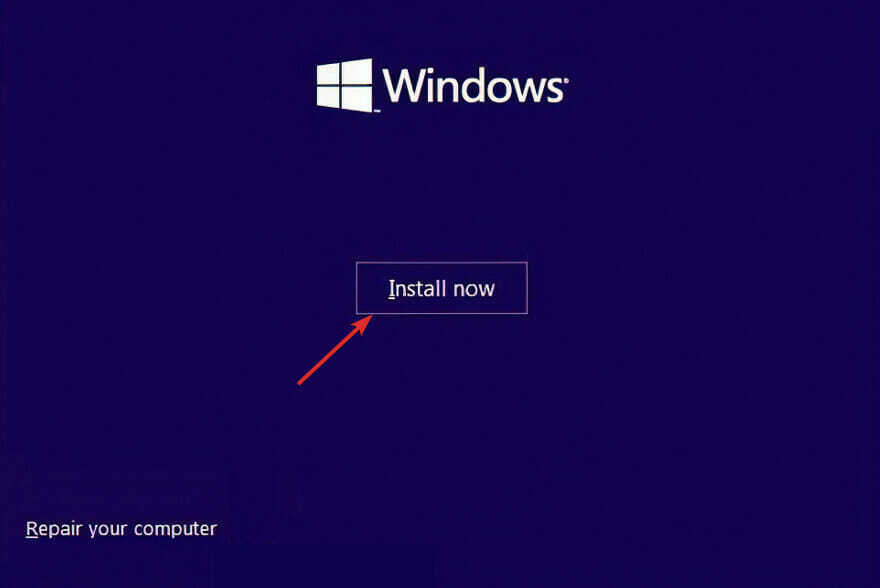
3. إذا لم يكن لديك مفتاح منتج ، فيمكنك تخطي الخطوة بالضغط على ليس لدي مفتاح منتج زر من الجانب السفلي من النافذة.
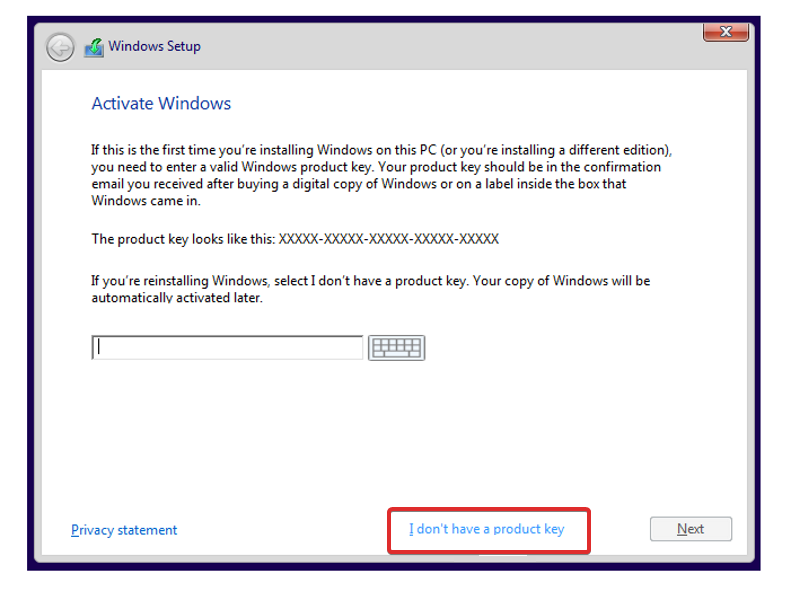
نصيحة الخبراء:
برعاية
يصعب معالجة بعض مشكلات الكمبيوتر ، خاصةً عندما يتعلق الأمر بملفات النظام المفقودة أو التالفة ومستودعات Windows.
تأكد من استخدام أداة مخصصة ، مثل فورتكت، والتي ستقوم بمسح واستبدال الملفات المعطلة بإصداراتها الحديثة من مستودعها.
4. حدد ملفتثبيت مخصصالخيار عندما يسألك عن نوع التثبيت الذي ترغب في تنفيذه.
5. ساختر منطقتك وتخطيط لوحة المفاتيح وقم بتعيين اسم لجهاز الكمبيوتر الخاص بك.
6. سيطلب منك sالاشتباك مع الخاص بك حساب Microsoft. هنا ، انقر فوق ملفزر العودة من الزاوية العلوية اليسرى ، أدخل مرة أخرى اسمًا لجهاز الكمبيوتر الخاص بك ، وانقر فوق التالي.
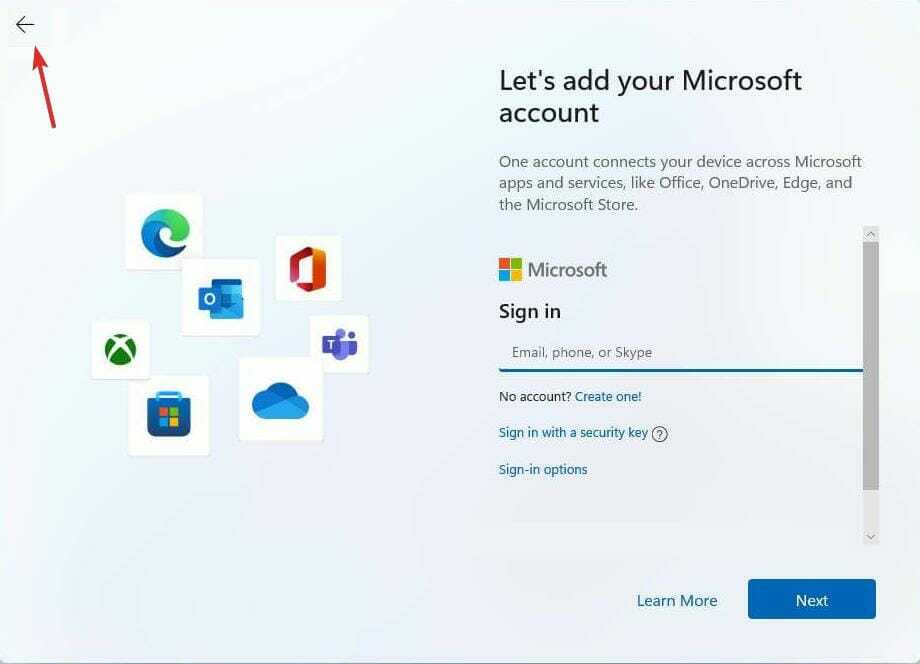
7. سيُطلب منك الآن إدخال كلمة مرور ، بعد تخطي خطوة حساب Microsoft.
8. أكمل التثبيت.
يمكنك بسهولة تثبيت Windows 11 بدون حساب Microsoft باستخدام محرك أقراص فلاش USB قابل للتمهيد يحتوي على مثبت لنظام التشغيل عليه.
من خلال القيام بذلك ، سيتم تثبيت Windows باستخدام حساب محلي ، بدلاً من حساب Microsoft عبر الإنترنت.
بمجرد الانتهاء من التعليمات ، سيقوم Windows 11 بإكمال التثبيت باستخدام حساب محلي ، دون مطالبتك بالاتصال بأي سلع أو خدمات من Microsoft.
عند الانتهاء من كل شيء ، يمكنك الآن إعادة توصيل سلك الشبكة أو تشغيل اتصال Wi-Fi إذا تم فصله.
- إصلاح: نحتاج إلى إصلاح حساب Microsoft الخاص بك على Windows 10/11
- تصحيح: حساب Microsoft هذا غير موجود
- تصحيح: توقف حساب Microsoft عند لحظة واحدة فقط في نظام التشغيل Windows 11
- كيفية إنشاء محرك أقراص USB قابل للتمهيد لنظام التشغيل Windows 11
هذه هي الطريقة التي يمكنك بها تثبيت Windows 11 بدون بريد إلكتروني يستند إلى Microsoft. لاحظ أنه إذا كنت اختر طرقًا أخرى لتثبيت نظام التشغيل، يمكنك أيضًا تخطي خطوة حساب Microsoft بنفس الطريقة المذكورة أعلاه.
بامكانك ايضا التحديث من Windows 10 وقم بإعداد نظام التشغيل باستخدام حساب محلي بدلاً من حساب Microsoft.
اترك لنا تعليقًا في القسم أدناه وأخبرنا برأيك. سوف يساعدنا على تحسين مشاركاتنا المستقبلية. شكرا للقراءة!
هل ما زلت تواجه مشكلات؟
برعاية
إذا لم تحل الاقتراحات المذكورة أعلاه مشكلتك ، فقد يواجه جهاز الكمبيوتر الخاص بك مشكلات أكثر خطورة في نظام التشغيل Windows. نقترح اختيار حل الكل في واحد مثل فورتكت لإصلاح المشاكل بكفاءة. بعد التثبيت ، فقط انقر فوق ملف عرض وإصلاح زر ثم اضغط ابدأ الإصلاح.
![قم بإعداد Windows 11 بدون حساب Microsoft [خطوات سهلة]](/f/77673a2d6910fd37b38f57732832f540.png?width=300&height=460)

